Ако PC Вашите признаци на "умора", или започва да се държи странно (грешки когато промени в конфигурацията или при използване на някои приложения), Не означава, че надмина терминът "гаранция" или се бори "между живота и смъртта." Много пъти това е само част железария или различни soft-uri/software-uri неизправност.
За да открият причината за поведение "опит пенсиониран" компютър, един от най-простите и най-ефективното решение е да се извърши чисто зареждане (All услуги с изключение на тези, изисквани за зареждане Windowsобщност са с увреждания). След Почистете Boot, Pornti всички услуги, за да разберете точно какви са проблемите и кой / какво ги причинява.
Как да направите чиста обувка в Windows
- отворен Msconfig (Тип Msconfig in Търсене в сайта от Start Menu или бягане и да даде Enter)
- кликнете върху раздела Услуги След това, в долната част на прозореца проверете Скрий всички Microsoft Services
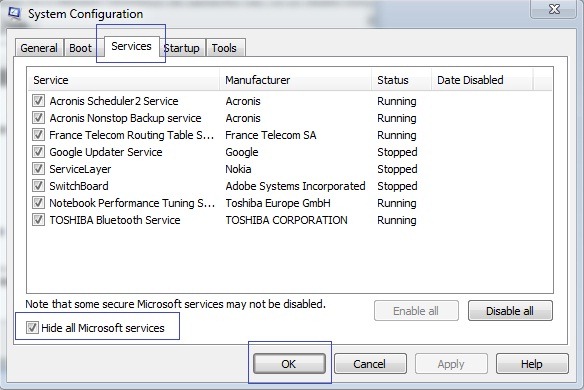
- кликнете Изключване на всички след това Apply/ ДОБРЕ и рестартирайте компютъра.
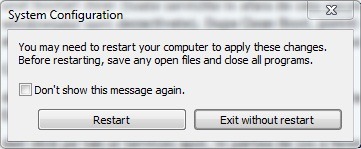
Тя ще обувка Нормално (разликата между Безопасно Mode и Clean Boot е същото като в Safe Mode работи само критични услуги За да стартирате системата в Clean Boot време се спира само Допълнителни услуги, Изпълнение на програми / приложения и някои хардуерни), но се държи като система просто монтират без "добавя" по отношение на софтуер или персонализация.
Забележка: Много е важно, че преди да кликнете върху бутона, за да изключите всички маркирайте опцията Скрий всички Microsoft услуги да гарантират, че те няма да EXST грешки след блокирането обувка.
STEALTH SETTINGS - Как да извършите чиста обувка в Windows